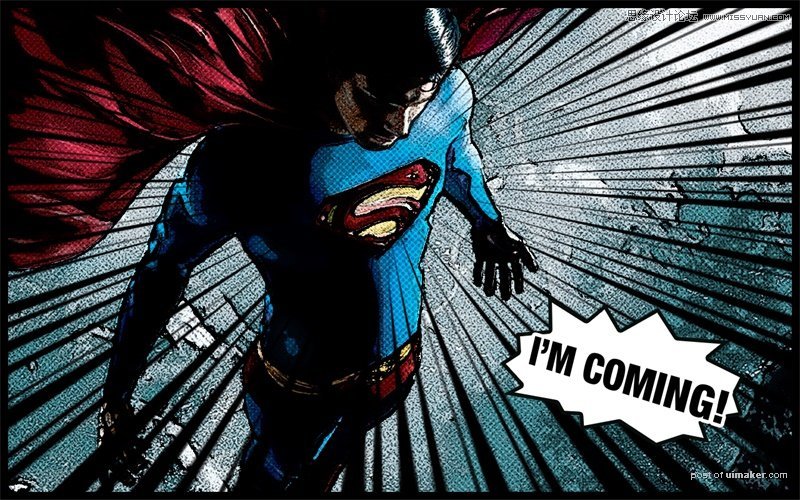来源:网络 作者:折腾先生
7. 将之前隐藏的显示,并对其应用滤镜库-风格化-照亮边缘效果。如下图所示。
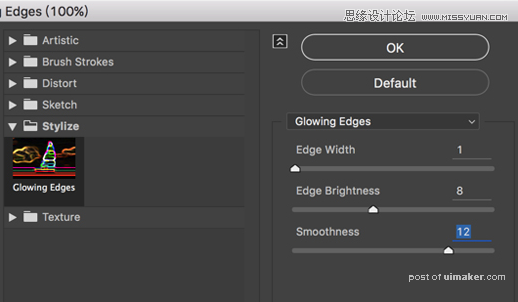

对图像再次应用素描-撕边效果。参数按下图所示。
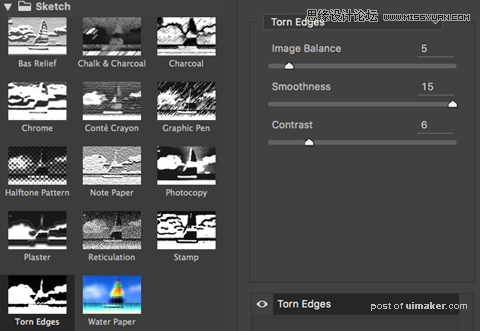

将此图像的混合模式设为:正片叠底。如下图。
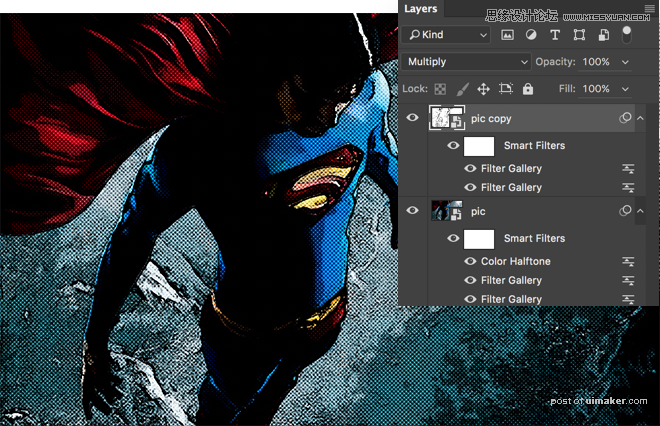
到目前为止,大体效果已经出来。接下来我们要加入速度线,让主体更加突出。
8. 绘制速度线的方法有很多,但基本原理差不多。用画笔工具/钢笔工具/直接工具绘制出下图中的一组渐隐效果的直线;也可通过绘制大小不一的三角形并拉长得到一组高低粗细不等的直线。如下图所示:(需要强调的是,为了速度线清晰,新建文档尽量建的大一些的尺寸,,背景需透明)
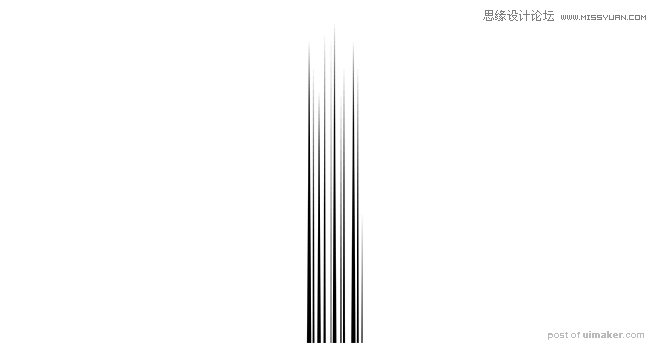
9. 编辑-定义图案,给这个图案命名为“速度线”。
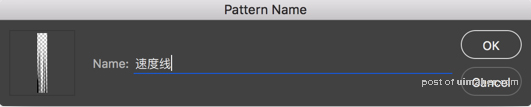
10. 新建文档,高度与原图案高度一致,宽度则设为高度的2-3倍为佳。
11. 编辑-填充,在内容使用中选择刚刚做好的速度线图案,画面就瞬间有了一排速度线了。如下图:
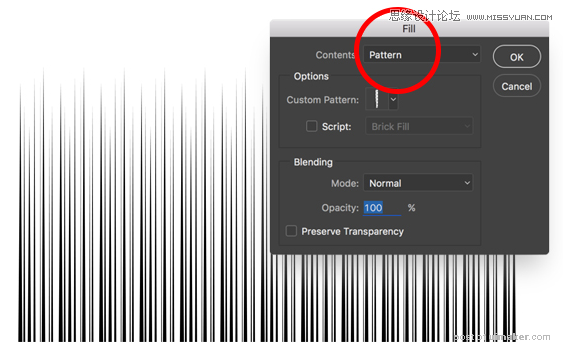
12. 对速度线执行滤镜-扭曲-极坐标,然后就变成圆弧型放射状态的速度线了。然后应用到图片上,如下图:

最后阶段就是加入具有一定爆破感的气泡框和文字。然后在就整体的效果做些细微的调整,如对增强或者降低对比度等等,由于篇幅有限,这里就不细说了。最终效果如下图: